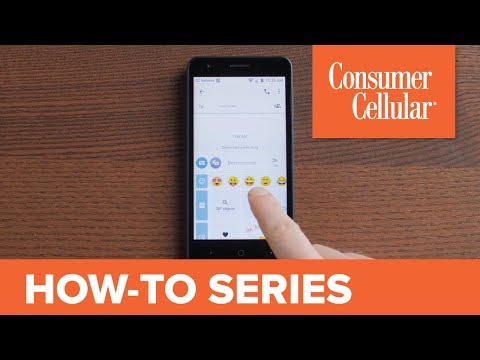Programmatūras (ko dažreiz sauc par “programmām”, bet mēs tās dēvēsim par “lietotnēm”) instalēšana operētājsistēmās, kuru pamatā ir Linux, piemēram, Elementary OS, dažreiz var būt mulsinoša vai sarežģīta. Patiesībā ir vairāki veidi, kā to izdarīt. Šajā rakstā tiks aprakstīti 5 veidi, kā to izdarīt.
Lūdzu, ņemiet vērā ka Elementary OS ir uz Debian balstīta operētājsistēma, tāpat kā Ubuntu, Linux Mint un pati Debian. Tas nozīmē, ka norādījumi par lietotņu instalēšanu šajās operētājsistēmās lielākoties darbosies arī elementārajā OS.
Atjaunināta piezīme Vienīgais, kas ElementaryOS ir kopīgs ar Ubuntu, ir tā galvenā sistēma. Ubuntu programmatūras centrs un Synaptic NAV instalēti pēc noklusējuma, padarot 1., 2., 3. un 6. darbību par nederīgu. Vienīgie pašreizējie veidi ir izmantot Elementary App Center, termināli (izmantojot apt) vai apkopot no avota. Ir skaidrs, ka sākotnējais autors nekad neizmantoja ElementaryOS, jo īpaši ņemot vērā visus ekrānuzņēmumus no Unity darbvirsmas Ubuntu.
Soļi
1. metode no 6: programmatūras centra izmantošana
Izmantojiet šo metodi, ja esat jauns Linux lietotājs (ja esat iesācējs elementārajā OS). Programmatūras centra izmantošana lietotņu instalēšanai ir vienkāršākais (un patīkamākais) veids. Viena no lielajām priekšrocībām, ko tā sniedz, ir tā viegli pārlūkot jaunu programmatūru, skatiet ekrānuzņēmumus un lietotņu aprakstu un skatiet lietotāju komentārus par lietotnēm. Programmatūras centra izmantošanas problēma ir tāda, ka, ierakstot lietojumprogrammas parasto nosaukumu (piemēram, “Apache”), programmatūras centrs to bieži nerāda. Lai redzētu šo lietojumprogrammu, jums jāievada pilns pakotnes nosaukums (piemēram, 'apache2'). Ja tā ir problēma, skatiet citas metodes zemāk.

1. solis. Izveidojiet savienojumu ar internetu
Tas ļaus jums lejupielādēt un instalēt visas lietotnes, ja vien neizmantojat bezsaistes krātuves.

2. solis. Atveriet programmatūras centru
Ja dokā ir saīsne uz to, noklikšķiniet uz tā ikonas. Ja nē, noklikšķiniet uz palaidēja “Lietojumprogrammas” un atrodiet un noklikšķiniet uz tās ikonas.

3. Iepazīstieties ar tā saskarni
Kreisajā pusē ir saraksts ar kategorijām, kuras varat pārlūkot, lai atrastu lietotnes. Piemēram, varat izvēlēties Skaņa un video, lai atrastu un instalētu mūzikas atskaņotāju. Sākuma ekrānā ir arī visu veidu jaunas, ieteicamas un augstu novērtētas lietotnes, ar kurām jums vajadzētu iepazīties un apsvērt iespēju tās instalēt.

4. Meklējiet vajadzīgo lietotni
Izmantojot programmatūras centra augšējā labajā stūrī esošo meklēšanas joslu, ierakstiet meklētās lietotnes parasto nosaukumu. Parādītajā rezultātu sarakstā jūs, iespējams, redzēsit daudzas alternatīvas lietotnes, kuras, iespējams, vēlēsities instalēt meklētās lietotnes vietā (vai papildus tai).

5. solis. Instalējiet lietotni
Kad esat atvēris lietotnes informācijas lapu, izvēlieties, vai vēlaties iegūt papildu opcijas no šīs sadaļas zem apraksta. Kad esat gatavs instalēšanai, noklikšķiniet uz pogas Instalēt. Jums tiks prasīts ievadīt administratora paroli; ierakstiet to, lai sāktu programmatūras instalēšanu.
2. metode no 6: lejupielādējot paketes
Izmantojiet šo metodi, ja esat jauns Linux lietotājs, bet programmatūras centrā nevarat atrast meklēto lietotni. Dažreiz vēlamās lietotnes izstrādātājs to nav nodrošinājis operētājsistēmas izstrādātājiem (ievietošanai oficiālajās krātuvēs), tāpēc jūs to nevarēsit atrast nekur citur, izņemot izstrādātāja vietnē.

1. solis. Atrodiet tīmekļa lapu ar lejupielādes saiti
Izmantojot savu tīmekļa pārlūkprogrammu, atrodiet tās lietotnes vietni, kuru vēlaties instalēt, un lietotnes lejupielādes tīmekļa lapu (ja nepieciešams, Linux). Meklējiet lejupielādes saiti, kas beidzas ar “.deb”. Ja ir pieejamas dažādas datora arhitektūras iespējas (piemēram, '32 bitu 'un '64 bitu'), pārliecinieties, ka esat izvēlējies savam datoram pareizo.

2. solis. Lejupielādējiet pakotni
Noklikšķiniet uz lejupielādes saites un gaidiet, līdz tā tiks pilnībā lejupielādēta.

3. solis. Atveriet pakotni, izmantojot programmatūras centru vai GDebi
Izmantojot failu pārlūkprogrammu, atrodiet lejupielādēto pakotnes failu, ar peles labo pogu noklikšķiniet uz tā un izvēlieties "Atvērt programmatūras centrā". Pēc tam jūs redzēsit lietotnes informācijas lapu. Jūs varat to instalēt tāpat kā iepriekšējo metodi, taču ar divām atšķirībām: jūs nevarēsit izvēlēties papildu “papildu papildinājumus”, un lietotne nebūs jālejupielādē, pirms tā tiek instalēta (tāpēc tā ir uzstādīt daudz ātrāk).
3. metode no 6: pakotņu pārvaldnieka lietotnes izmantošana
Izmantojiet šo metodi, ja vēlaties uzzināt vairāk par to, kā Linux iepako (pārvalda) lietotnes, vai ja vēlaties vairāk kontrolēt to, kas ir un nav instalēts jūsu datorā. Pakotņu pārvaldnieka lietotnes ir lieliskas, jo tām ir lielākā daļa programmatūras centra un komandrindas priekšrocību, taču bez lielākās daļas negatīvo aspektu. Neapšaubāmi labākā pakotņu pārvaldnieku iezīme ir tā, ka tie parāda visas jūsu lietotnēm nepieciešamās atkarības. Vispopulārākā pakotņu pārvaldības lietotne operētājsistēmām, kuru pamatā ir Debian, piemēram, Elementary OS Synaptic Package Manager, ko šie norādījumi pieņems, ka jūs izmantojat.

1. darbība. Instalējiet pakotņu pārvaldnieka lietotni
To var instalēt, izmantojot programmatūras centru, izmantojot iepriekš minēto metodi.

2. solis. Atveriet pakotņu pārvaldnieku un atjauniniet krātuves
Jūs varat atjaunināt krātuves, noklikšķinot uz pogas “Pārlādēt”; tas jādara regulāri (piemēram, reizi nedēļā).

3. solis. Atrodiet lietotnes primāro pakotni
Meklēšanas laukā ierakstiet lietotnes nosaukumu un nospiediet taustiņu Enter.

4. solis. Atzīmējiet lietotnes pakotni instalēšanai
Atzīmējiet izvēles rūtiņu iepakojuma kreisajā pusē, kas, šķiet, atbilst jūsu meklētajam. Parasti parādīsies dialoglodziņš ar nosaukumu “Atzīmēt papildu nepieciešamās izmaiņas”, un tajā tiks uzskaitītas visas saistītās (nepieciešamās) lietotņu pakotnes, kas arī būs jāinstalē, lai lietotne darbotos; akceptēt, atlasot pogu “Atzīmēt”.

5. solis. Instalējiet lietotni un tās atkarības
Lai instalētu lietotni un tās atkarības, atlasiet pogu Lietot. Parādīsies līdzīgs dialoglodziņš, lai apstiprinātu, ka vēlaties veikt visas atzīmētās izmaiņas; izvēlieties "Lietot", lai turpinātu.
4. metode no 6: termināļa izmantošana
Izmantojiet šo metodi, ja jums patīk uzlabotas Linux metodes un vēlaties ātri un bez problēmām instalēt lietotnes.

1. solis. Atveriet termināli
Atveriet termināli, ierakstot Ctrl+Alt+T vai dodoties uz informācijas paneli un meklējot termināli.

2. solis. Ievadiet instalēšanas komandu
Ievadiet šādu komandu: “sudo apt-get install [lietotnes nosaukums]” (bez pēdiņām), pēc tam nospiediet taustiņu Enter. Terminālis var atrast un parādīt dažas informācijas rindiņas, tostarp lejupielādes apjomu, un lūgt jūs pieņemt (“Y”) vai noraidīt (“n”). Lai turpinātu, ierakstiet “y” un nospiediet taustiņu Enter.
5. metode no 6: apkopojot lietotni no tās avota
To vajadzētu mēģināt tikai ļoti pieredzējušiem Linux lietotājiem.

1. solis. Skatiet, kā kompilēt programmu Linux
6. metode no 6: instalētās programmatūras pārvaldība
Metode, ko izmantojat datorā instalētās programmatūras apskatei, būs atkarīga no programmatūras instalēšanas metodes. Lietotnēm, piemēram, Programmatūras centram un Synaptic Package Manager, ir savs interfeiss lietotņu skatīšanai, atjaunināšanai un atinstalēšanai, tāpēc šī sadaļa tās neaptvers; tas pieņems, ka vēlaties izmantot termināli.

1. darbība. Skatiet instalētās lietotnes

2. solis. Atinstalējiet lietotnes
Video - izmantojot šo pakalpojumu, daļa informācijas var tikt kopīgota ar pakalpojumu YouTube

Padomi
- Ja veicat izmaiņas avotu sarakstā (/etc/apt/sources.list), noteikti atjauniniet to ar sudo apt-get update.
- Mēģiniet instalēt tikai tās paketes, kuras izmantosit; nevajadzīga programmatūra var radīt nevēlamas problēmas.
- Instalējot pakotni, kopā ar to var tikt instalētas arī citas pakotnes. Tos sauc par atkarībām.
-
Atjauniniet savus iepakojumus, ierakstot
sudo apt-get update && sudo apt-get upgrade vai sudo apt-get dist-upgrade
-
Ja nolemjat, ka vairs nevēlaties iepakojumu, ierakstiet
sudo apt-get noņemt paketi
(aizstājiet iepakojumu ar iepakojuma nosaukumu).
Brīdinājumi
Ja lejupielādējat paketi, pārliecinieties, vai vietne, no kuras lejupielādējat lietotni, ir uzticama
- Instalējiet programmatūru Debian Linux
- Apkopojiet programmu Linux